განაახლეთ აუდიო დრაივერი უახლესი ხელმისაწვდომი ვერსიით
- Stereo Mix-ით შეგიძლიათ აუდიოს დაკვრა ორი სხვადასხვა მოწყობილობიდან, მაგრამ ზოგიერთი ჩვენი მკითხველისთვის ეს ფუნქცია აკლია Device Manager-ში.
- შეგიძლიათ სცადოთ Stereo Mix-ის ჩამოტვირთვა თქვენი მოწყობილობის დრაივერიდან და სწრაფად მოაგვაროთ პრობლემა.
- წინააღმდეგ შემთხვევაში, თქვენ უნდა შეამოწმოთ, გამორთეთ თუ არა ფუნქცია ხმის პარამეტრებში.
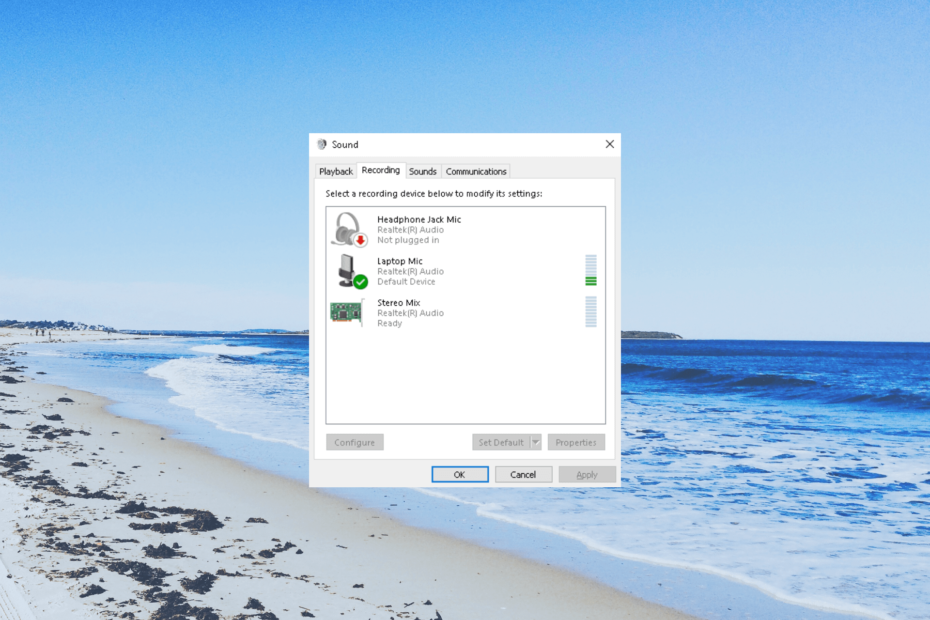
Xდააინსტალირეთ ჩამოტვირთვის ფაილზე დაწკაპუნებით
- ჩამოტვირთეთ DriverFix (დამოწმებული ჩამოტვირთვის ფაილი).
- დააწკაპუნეთ სკანირების დაწყება ყველა პრობლემური დრაივერის მოსაძებნად.
- დააწკაპუნეთ დრაივერების განახლება ახალი ვერსიების მისაღებად და სისტემის გაუმართაობის თავიდან ასაცილებლად.
- DriverFix ჩამოტვირთულია 0 მკითხველი ამ თვეში.
Stereo Mix თქვენს კომპიუტერზე გაძლევთ საშუალებას
ხმის ჩაწერა გამოდის თქვენი კომპიუტერის დინამიკებიდან. ბევრი ჩვენი მკითხველი ჩიოდა, რომ Stereo Mix აკლია მათ Windows 10 კომპიუტერზე.ამ სახელმძღვანელოში, ჩვენ ჩამოვთვალეთ რამდენიმე გამოსავალი, რომელიც დაგეხმარებათ დაიბრუნოთ Stereo Mix თქვენს Windows 10 კომპიუტერზე. მოდით შევამოწმოთ გადაწყვეტილებები.
რატომ აკლია Stereo Mix ჩემს Windows 10 კომპიუტერზე?
აქ არის რამდენიმე გავრცელებული მიზეზი, რის გამოც სტერეო მიქსი აკლია თქვენს Windows 10 კომპიუტერზე:
- არის საფუძვლიანი საკითხი - შანსი არის, რომ პრობლემა არის Stereo Mix აპლიკაციაში, რომელიც არ გაძლევთ საშუალებას ჩაწეროთ აუდიო.
- აუდიო დრაივერი მოძველებულია – შეიძლება იყოს პრობლემა თქვენს აუდიო დრაივერთან ან ვერსია, რომელსაც თქვენ მართავთ, შეიძლება მოძველებული იყოს. მიმდინარეობს აუდიო დრაივერის განახლება დაგეხმარება.
- მიკროფონი გამორთულია: Თუ შენი მიკროფონი მიუწვდომელია აუდიო ჩაწერისთვის მაშინ Stereo Mix არ იმუშავებს გამართულად.
- Stereo Mix გამორთულია – დიდი შანსია, რომ ფუნქცია გამორთული იყოს თქვენს კომპიუტერში. ასე რომ, აზრი არ აქვს სხვა პარამეტრების შეცვლას.
მოდით განვიხილოთ გადაწყვეტილებები, რომლებიც დაგეხმარებათ Windows 10-ში არსებული სტერეო მიქსის პრობლემის მოგვარებაში.
როგორ მოვაგვარო Windows 10-ის პრობლემა სტერეო მიქსის ნაკლებობა?
- რატომ აკლია Stereo Mix ჩემს Windows 10 კომპიუტერზე?
- როგორ მოვაგვარო Windows 10-ის პრობლემა სტერეო მიქსის ნაკლებობა?
- 1. შეამოწმეთ გამორთული მოწყობილობები
- 2. დააინსტალირეთ Stereo Mix Realtek Audio დრაივერების გამოყენებით
- 3. ჩართეთ მიკროფონი
- 4. განაახლეთ აუდიო დრაივერი
- 5. შეამოწმეთ ხმის დონეები
1. შეამოწმეთ გამორთული მოწყობილობები
- დააწკაპუნეთ მარჯვენა ღილაკით მოცულობა ხატულა დავალების პანელზე და აირჩიეთ ხმები ვარიანტი.
- გადართვაზე ჩაწერა ჩანართი.
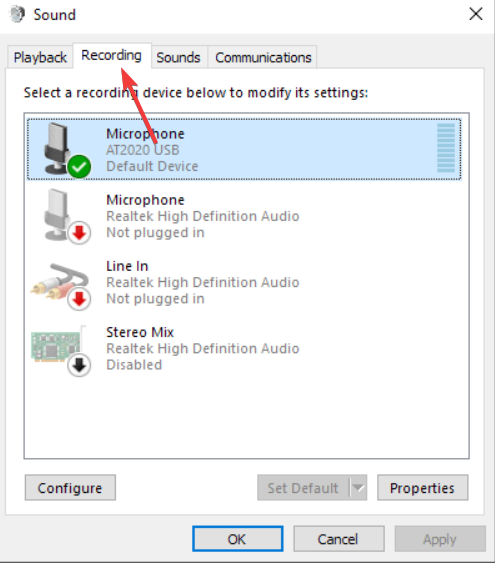
- დააწკაპუნეთ ცარიელ ზონაზე მარჯვენა ღილაკით და აირჩიეთ გამორთული მოწყობილობების ჩვენება და გათიშული მოწყობილობების ჩვენება პარამეტრები.
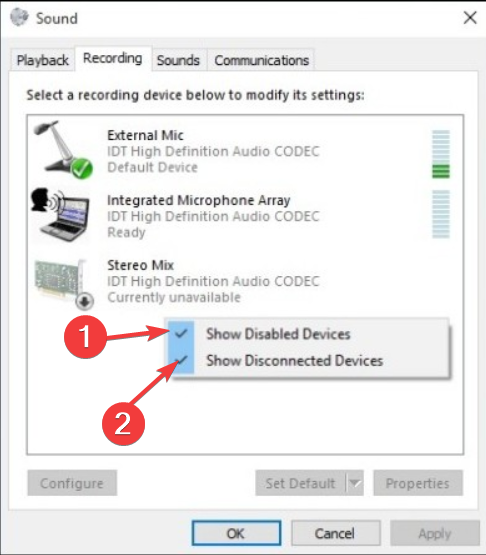
- თუ სტერეო მიქსი გამოჩნდება, შემდეგ აირჩიეთ ჩართვა.
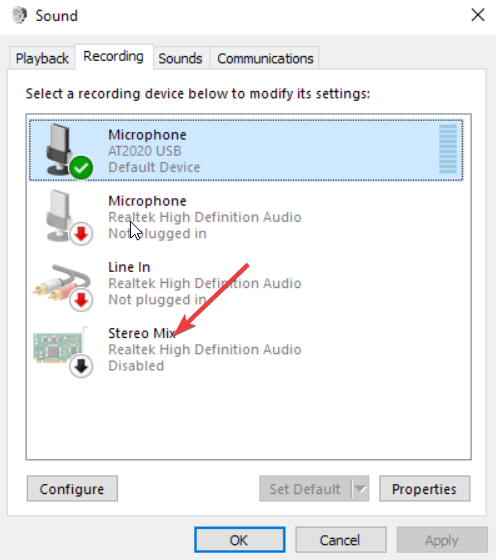
შანსი არის შემთხვევით ან სხვა აუდიო მოწყობილობის გამოყენებისას, თქვენ გამორთეთ ან გათიშეთ Stereo Mix თქვენს კომპიუტერზე. თქვენ შეგიძლიათ უბრალოდ ჩართოთ ისინი ზემოთ მოცემული ნაბიჯების შემდეგ.
2. დააინსტალირეთ Stereo Mix Realtek Audio დრაივერების გამოყენებით
- Ესტუმრეთ Realtek-ის ოფიციალური საიტი.
- ჩამოტვირთეთ შესაბამისი Realtek აუდიო დრაივერი თქვენს Windows 10 კომპიუტერზე.
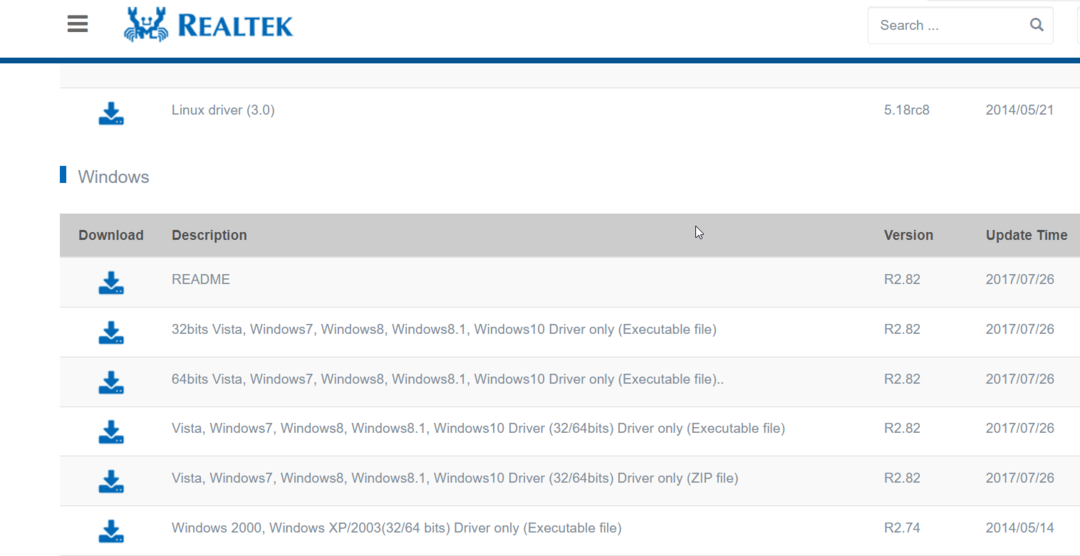
- ორჯერ დააწკაპუნეთ EXE ფაილზე.
- მიჰყევით ეკრანზე არსებულ ნაბიჯებს Realtek-ის დრაივერების დასაყენებლად და თქვენი კომპიუტერის გადატვირთვისთვის.

- დააწკაპუნეთ მარჯვენა ღილაკით მოცულობა დააწკაპუნეთ ამოცანების პანელზე და აირჩიეთ ხმა.
- თქვენ ნახავთ Stereo Mix-ს. თუ არა, მაშინ დააწკაპუნეთ მაუსის მარჯვენა ღილაკით ცარიელ სივრცეზე და დააწკაპუნეთ გამორთული მოწყობილობების ჩვენება და ჩართეთ სტერეო მიქსი.
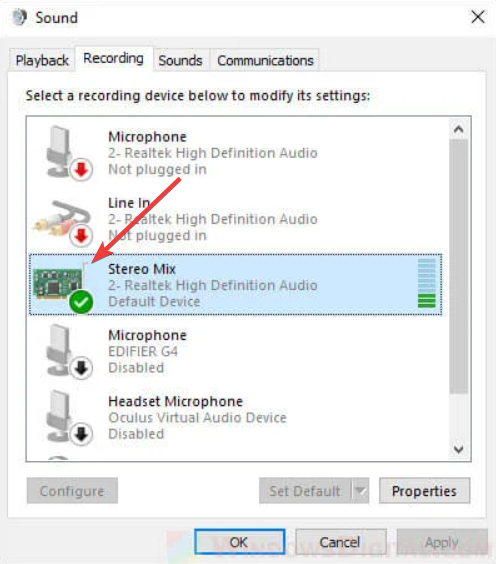
- აირჩიეთ სტერეო მიქსი როგორც ნაგულისხმევი შეყვანის მოწყობილობა.
3. ჩართეთ მიკროფონი
- დააჭირეთ გაიმარჯვე + მე გასაღებები გასახსნელად პარამეტრები მენიუ.
- Დააკლიკეთ კონფიდენციალურობა.
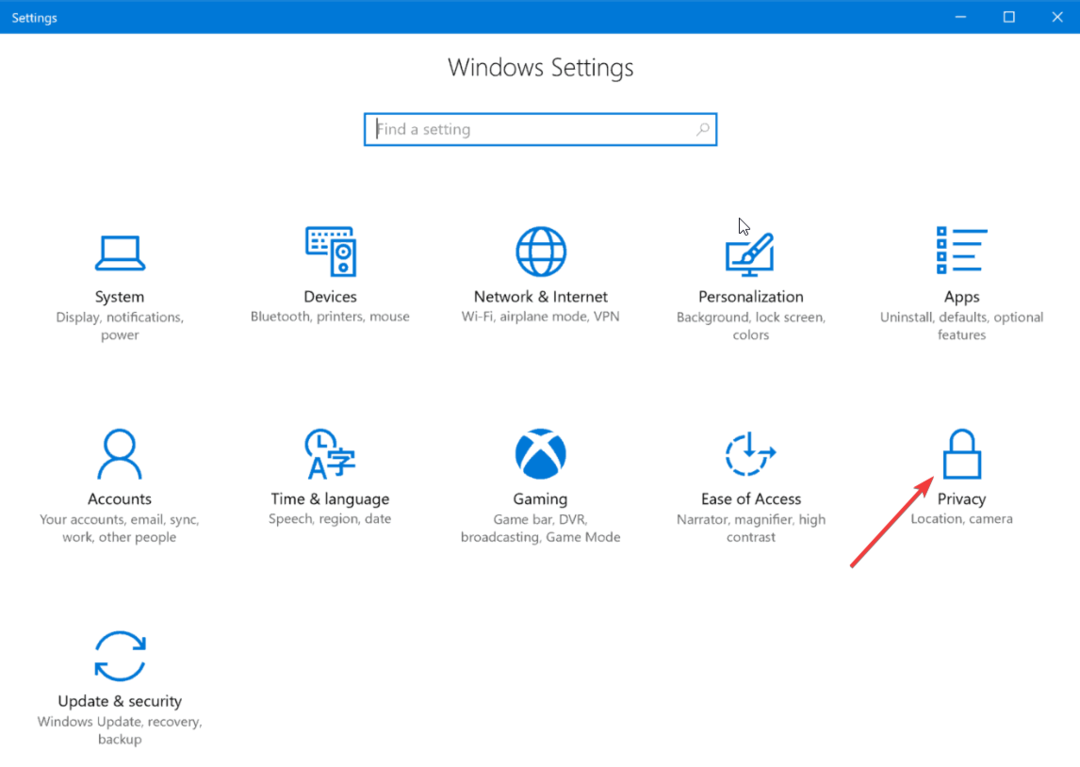
- Დააკლიკეთ მიკროფონი მარცხენა ფანჯრიდან.
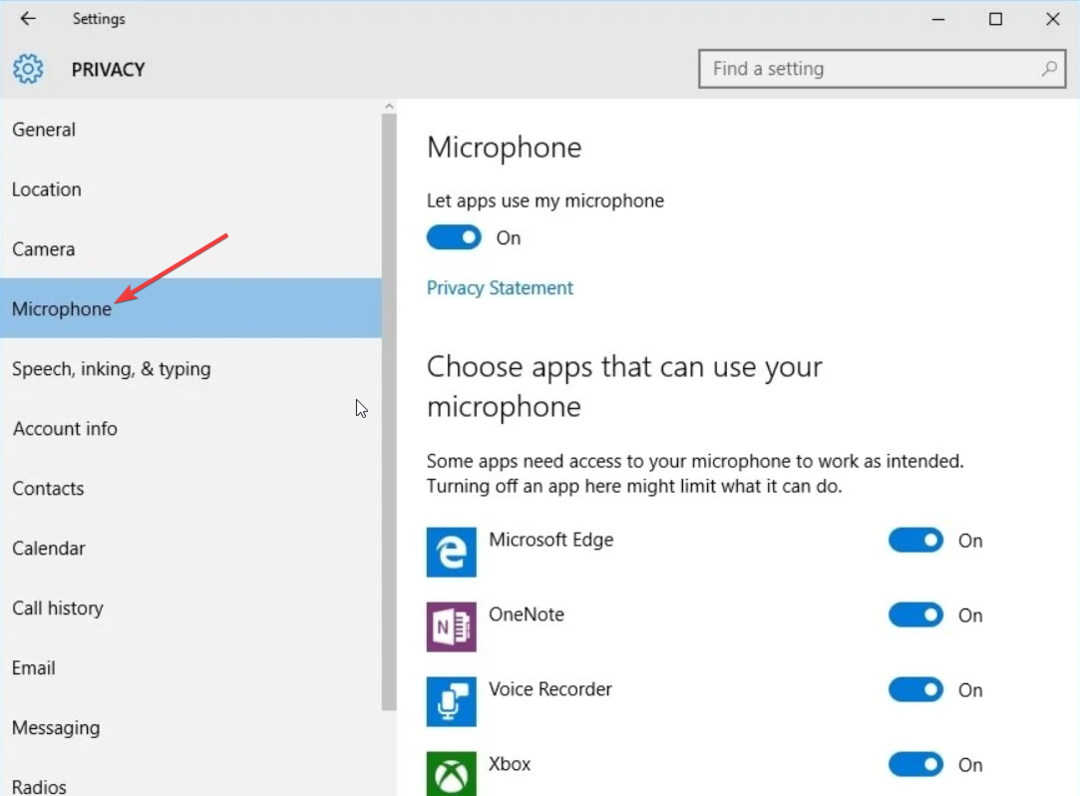
- Დააკლიკეთ შეცვლა და დააყენეთ სლაიდერი ჩართულია.
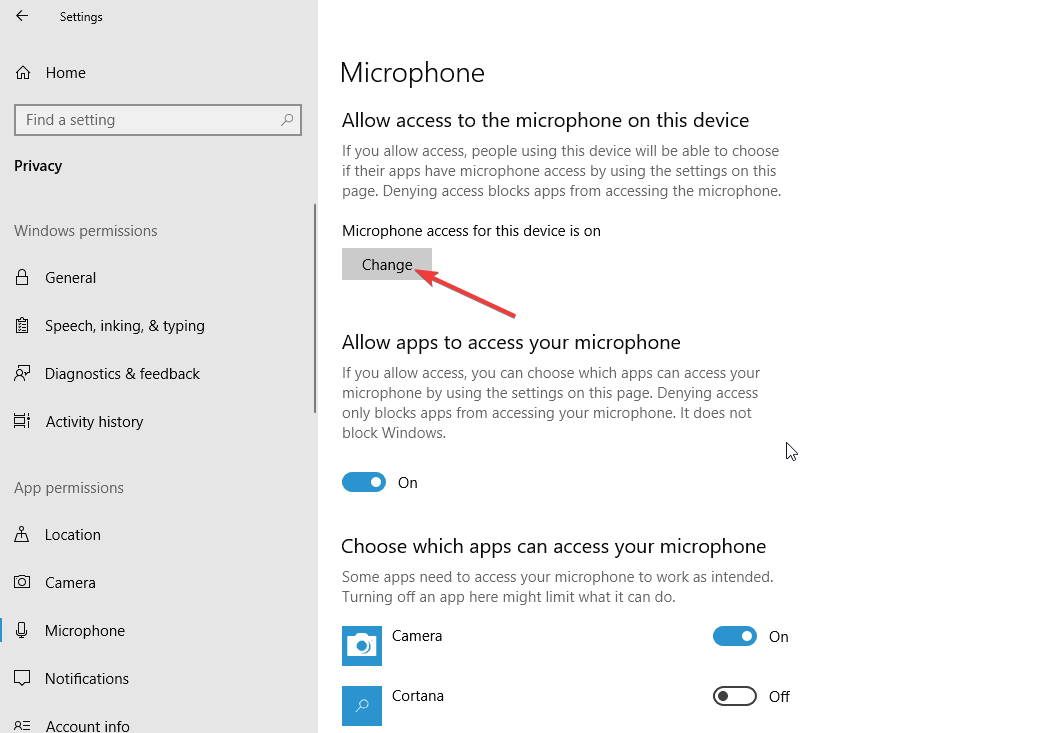
- გადართვა ჩართულია სლაიდერი ქვემოთ მიეცით აპებს თქვენს მიკროფონზე წვდომის უფლება.
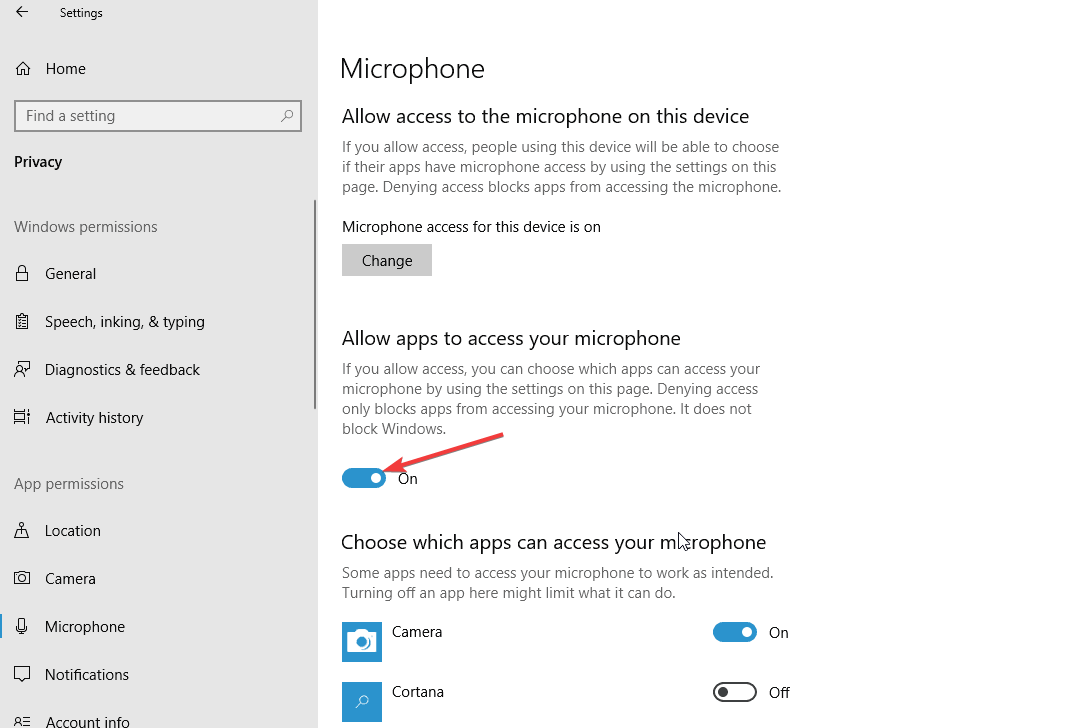
- გადატვირთეთ თქვენი კომპიუტერი.
თუ თქვენს კომპიუტერზე მიკროფონი მიუწვდომელია, მაშინ თქვენ შეხვდებით მრავალ პრობლემას, მათ შორის სტერეო მიქსი, რომელიც აკლია თქვენს Windows 10 კომპიუტერს. ჩვენ გვაქვს სახელმძღვანელო, რომელიც განმარტავს სხვა გზებს ჩართეთ მიკროფონი თქვენს Windows 10 კომპიუტერზე.
4. განაახლეთ აუდიო დრაივერი
- დააჭირეთ გაიმარჯვე გასახსნელად გასაღები დაწყება მენიუ.
- ტიპი Მოწყობილობის მენეჯერი და გახსენით ზედა შედეგი.

- გააფართოვეთ აუდიო შეყვანა და გამომავალი განყოფილება.
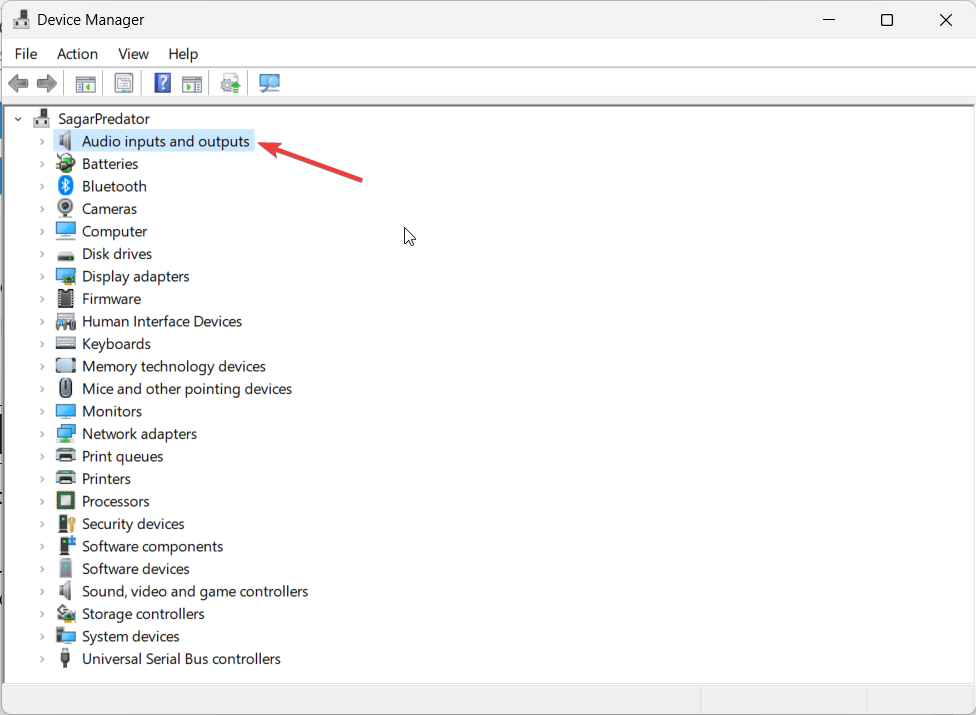
- ორჯერ დააწკაპუნეთ თქვენს აუდიო მოწყობილობაზე.
- დააწკაპუნეთ მძღოლი ჩანართი.
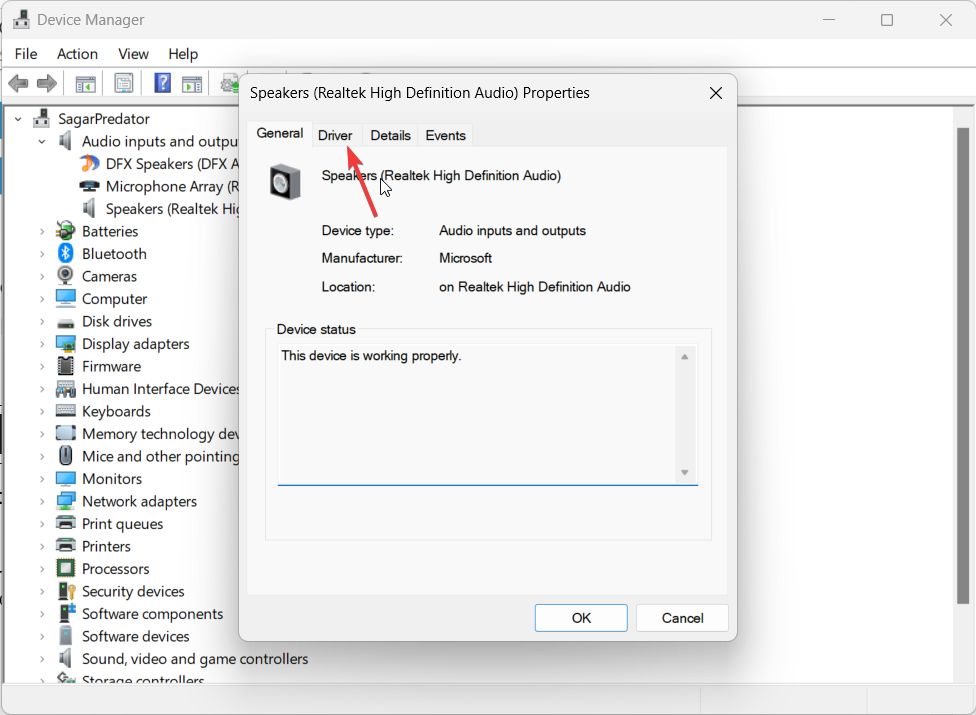
- დააჭირეთ დრაივერის განახლება ღილაკი.
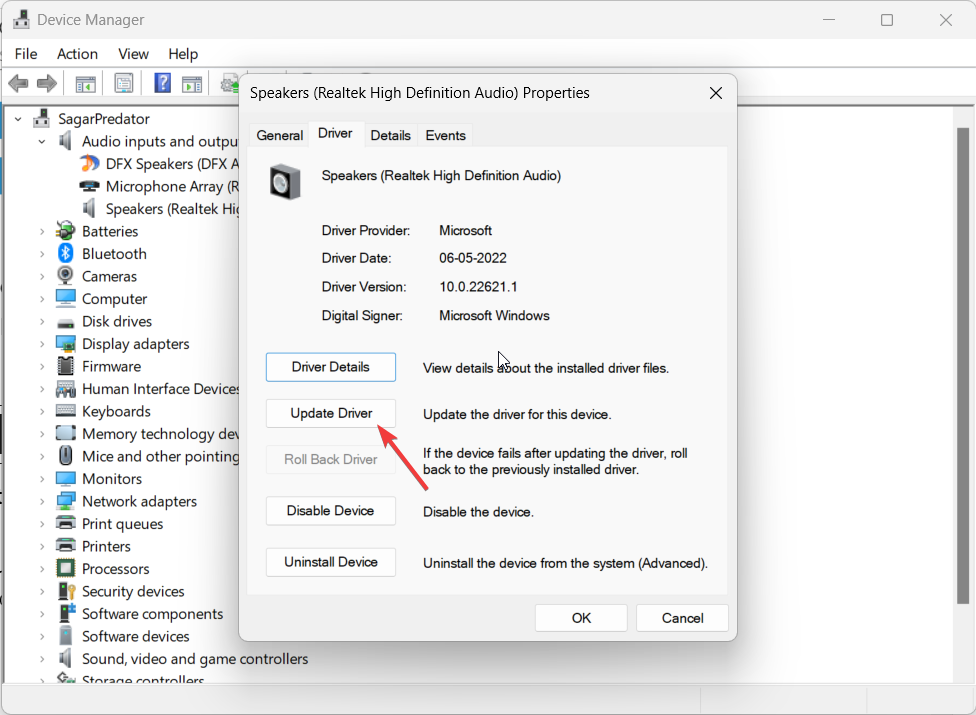
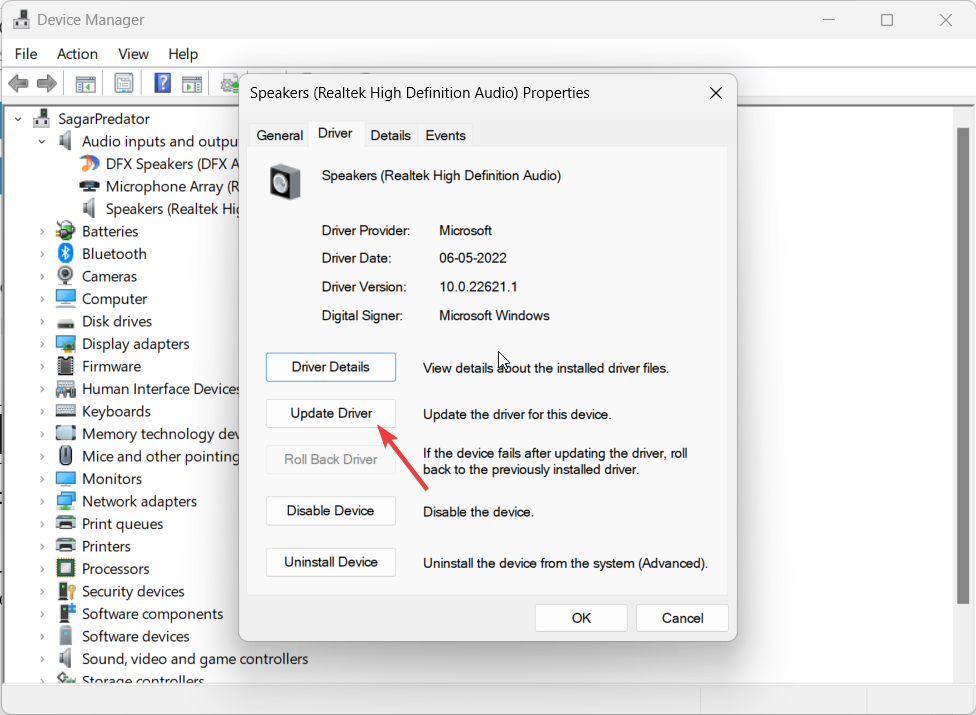
- აირჩიეთ ავტომატურად მოძებნეთ მძღოლები ვარიანტი და გადატვირთეთ თქვენი კომპიუტერი.
როდესაც თქვენს კომპიუტერზე რაიმე აუდიო პრობლემას წააწყდებით, მაშინ უნდა შეამოწმოთ არის თუ არა აუდიო დრაივერის ინსტალერი თქვენს კომპიუტერზე უახლესი ვერსია თუ არა.
თუ არა, მაშინ მიჰყევით ზემოთ მოცემულ ნაბიჯებს და განაახლეთ დრაივერი და შეამოწმეთ, მოაგვარებს თუ არა Windows 10-ის პრობლემას Stereo Mix-ს.
- tbbmalloc.dll: რა არის ეს და როგორ გადმოვწეროთ ხელახლა
- oleacc.dll ვერ მოიძებნა: როგორ გავასწოროთ ან გადმოვწეროთ ხელახლა
5. შეამოწმეთ ხმის დონეები
- დააწკაპუნეთ მარჯვენა ღილაკით მოცულობა ხატულა დავალების პანელზე და აირჩიეთ ხმა.
- ში დაკვრა ჩანართი, დააწკაპუნეთ მაუსის მარჯვენა ღილაკით თქვენს აღწარმოების მოწყობილობაზე და აირჩიეთ Თვისებები.
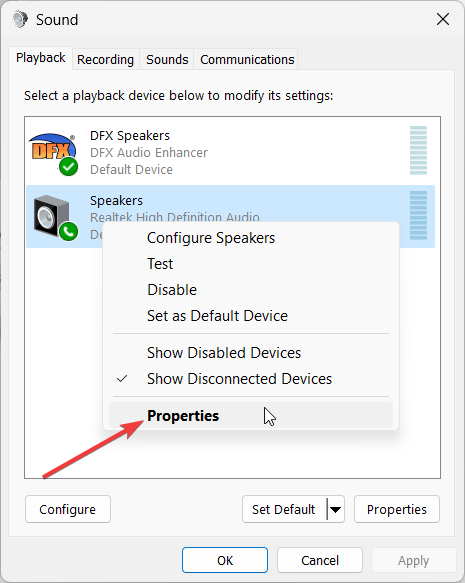
- გადართვაზე დონეები ჩანართი.
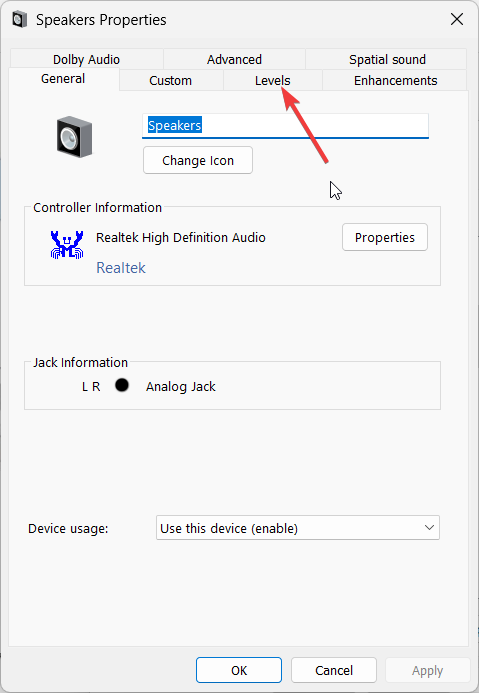
- გააუქმეთ ხმა და მიკროფონი.
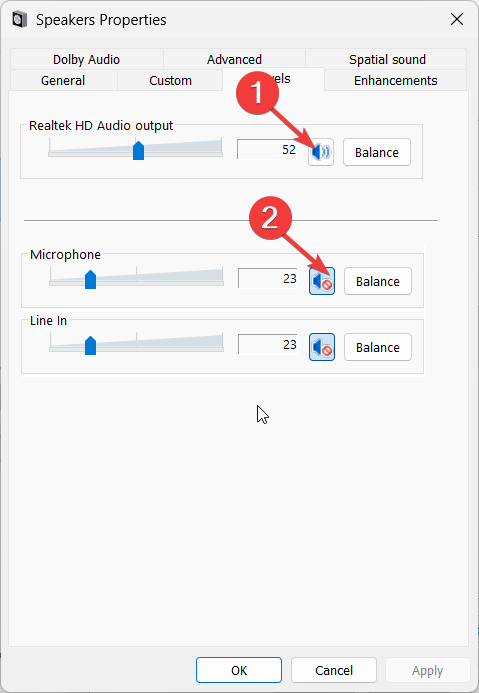
- დააწკაპუნეთ მიმართეთ და კარგი ცვლილებების გამოსაყენებლად.
თუ თქვენი დინამიკი დადუმებულია, მაშინ Stereo Mix არ იმუშავებს. შეამოწმეთ ხმის დონეები დადუმებულია და გამორთეთ ისინი და შეამოწმეთ, გადაჭრის თუ არა სტერეო მიქსი Windows 10-ის პრობლემას.
ეს არის ჩვენგან ამ სახელმძღვანელოში. მომხმარებლებისთვის, რომლებიც ეძებენ გაასწორეთ აუდიო შეყოვნების პრობლემა მათ Windows 10 ან 11 კომპიუტერებზე, მათ შეუძლიათ შეამოწმონ ჩვენი სახელმძღვანელო პრობლემის მოსაგვარებლად.
თუ იღებთ ხრაშუნა აუდიო თქვენს კომპიუტერზე, მაშინ თქვენ უნდა გამოიყენოთ ჩვენს სახელმძღვანელოში აღნიშნული შესწორებები პრობლემის გადასაჭრელად.
შეგვატყობინეთ ქვემოთ მოცემულ კომენტარებში, რომელი ზემოაღნიშნული გადაწყვეტილებით მოაგვარა Windows 10-ში Stereo Mix-ის პრობლემა.
ჯერ კიდევ გაქვთ პრობლემები? გაასწორეთ ისინი ამ ხელსაწყოთი:
სპონსორირებული
მძღოლებთან დაკავშირებული ზოგიერთი საკითხი შეიძლება უფრო სწრაფად მოგვარდეს სპეციალური ხელსაწყოს გამოყენებით. თუ ჯერ კიდევ გაქვთ პრობლემები თქვენს დრაივერებთან, უბრალოდ გადმოწერეთ DriverFix და გაუშვით იგი რამდენიმე დაწკაპუნებით. ამის შემდეგ, ნება მიეცით მას ხელში ჩაიგდოს და გამოასწორეთ ყველა თქვენი შეცდომა უმოკლეს დროში!
![Outlook არ იბეჭდება ფერად [PERMANENT SOLUTION]](/f/ff20e7e6e607f25d214f90de155761d5.jpg?width=300&height=460)

